Windows 10/11更改软件默认安装路径指南 | 解决注册表问题和常见错误
说在前面
随着计算机科技的发展,用户对系统和软件灵活定制的需求也越来越高。在Windows 10和11系统上,更改软件默认安装路径是一项常见的操作需求。无论是为了更好地管理系统盘的空间,还是为了满足个人习惯,这一操作的掌握都有助于优化计算机使用体验。但是,许多用户在尝试改变默认安装路径时遇到了困难和错误,尤其是涉及到注册表的修改。本文旨在系统介绍如何在Windows 10和11系统上安全有效地更改软件默认安装路径,并解决常见问题。
预期内容概述:本文将详细介绍在Windows 10和11上更改软件默认安装路径的方法,包括通过系统设置和注册表编辑两种方法。同时,我们还会提供一些实用的小技巧,帮助您解决在操作过程中可能遇到的错误和问题。最后,我们将对常见问题进行解答,帮助您更加顺利地完成这一操作。
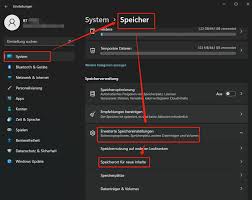
背景介绍
定义和基本概念:在Windows系统中,默认安装路径指的是软件安装时系统自动选择的文件夹位置。一般情况下,软件会默认安装在系统盘(通常是C盘)的“Program Files”或“Program Files (x86)”文件夹中。
更改默认安装路径的主要原因之一是系统盘空间不足。Windows系统盘不仅需要储存操作系统本身,还有很多的重要系统文件、更新和临时文件,如果安装过多的软件,会导致系统运行缓慢甚至崩溃。
历史和发展:随着Windows操作系统的发展,从早期版本到如今的Windows 10和11,用户对系统的自定义需求越来越大。因此,微软提供了多种方式让用户可以更改软件默认安装路径,包括图形用户界面和命令行、注册表编辑等多种方法。
详细解读
方法一:系统设置更改默认安装路径
最简单和直观的方法是在系统设置中直接更改默认安装路径。
- 打开系统设置:按下快捷键
Windows + I,打开系统设置窗口。 - 进入存储设置:在设置窗口中,选择“系统”→“存储”。
- 更改保存位置:在存储设置中,找到“更多存储设置”部分,点击“更改新内容的保存位置”。
- 选择新的安装路径:在该页面中,您可以选择新的应用安装位置,比如D盘或其他路径,根据需要进行选择和确认。
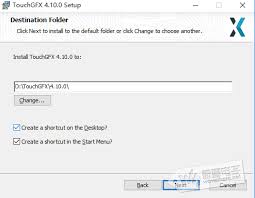
方法二:通过注册表编辑更改默认安装路径
在更为高级的操作中,可以通过编辑注册表来改变默认安装路径。不过,修改注册表具有一定的风险,请确保在更改前备份注册表。
- 打开注册表编辑器:按下快捷键
Windows + R,输入regedit并回车,打开注册表编辑器。 - 找到安装路径键值:在注册表编辑器中,导航到
HKEY_LOCAL_MACHINE\SOFTWARE\Microsoft\Windows\CurrentVersion。 - 修改键值:在CurrentVersion文件夹下,找到
ProgramFilesDir和ProgramFilesDir (x86)两项,分别对其进行右键点击并选择“修改”,将路径更改为新的安装位置,如D盘。 - 保存更改:完成路径修改后,关闭注册表编辑器,并重新启动计算机使更改生效。
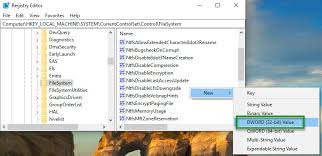
相关Tips
- 备份注册表:在更改注册表之前,一定要先备份注册表。打开注册表编辑器后,点击“文件”→“导出”,选择保存位置和文件名。
- 使用第三方工具:如果对操作系统不够熟悉,可以使用一些第三方工具如CCleaner进行安装路径管理。
- 注意权限问题:在设置新的安装路径时,请确保新路径所在的磁盘有足够的权限和空间。
- 避免重复安装:更改安装路径后,尽量避免重复安装已存在的软件,这可能会导致一些兼容性问题。
- 清理残余文件:在更改默认路径并卸载软件后,可以使用系统自带的磁盘清理或第三方清理工具清理残余文件。
常见问题解答(FAQ)
- 更改默认路径后软件无法运行,该怎么办?
这种情况较为常见,尤其是在注册表更改后软件无法找到路径。建议恢复注册表备份,并确保在安装时选择正确路径。
- 能否只更改部分软件的安装路径?
可以。在安装单个软件时,大多数安装程序允许用户选择具体的安装路径,无需更改系统设置或注册表。
- 更改路径后需要重新安装已安装的软件吗?
建议在更改安装路径后,对已安装的软件进行重新安装,以确保软件能够正常运行并使用新的路径。
- 注册表编辑不当导致系统崩溃怎么办?
如果遇到这种情况,建议在安全模式下恢复注册表备份,或使用系统恢复点进行恢复。
- 新路径的磁盘空间不足时该怎么办?
应定期检查新路径的磁盘使用情况,必要时扩展该磁盘的空间,或使用清理工具释放空间。
总结
更改Windows 10和11默认安装路径是一项非常实用的技能,可以帮助您更高效地管理系统盘的空间和维护计算机的性能。本文不仅提供了通过系统设置和注册表编辑更改安装路径的方法,还分享了实用的小技巧和解决常见问题的方案。希望通过本文的介绍,您能更加顺利地完成这一操作,并享受更轻松的计算机使用体验。
重要性重申:了解并掌握这些技能,不仅能提高您的计算机管理水平,还能在日常使用中避免许多系统问题。我们建议在操作前详细阅读本文,并按照操作步骤进行,以确保安全和操作成功。
行动建议:现在就尝试按照本文的方法和步骤,更改您的软件默认安装路径,享受一个更加高效和快捷的计算机使用环境吧!

